Android ನಿಂದ Google Apps ಅನ್ನು ಅಸ್ಥಾಪಿಸುವುದು/ತೆಗೆದುಹಾಕುವುದು ಹೇಗೆ
ಈ ಲೇಖನದಲ್ಲಿ, Android ರೂಟ್ ಅನುಮತಿಯನ್ನು ಹೇಗೆ ಪಡೆಯುವುದು ಮತ್ತು ಅಂತರ್ನಿರ್ಮಿತ Google ಅಪ್ಲಿಕೇಶನ್ಗಳನ್ನು ತೆಗೆದುಹಾಕುವುದು ಹೇಗೆ ಎಂದು ನೀವು ಕಲಿಯುವಿರಿ. ನಿಮಗೆ ಸಹಾಯ ಮಾಡಲು ಈ ಉಚಿತ ಮತ್ತು ಒಂದು-ಕ್ಲಿಕ್ ರೂಟ್ ಟೂಲ್ ಅನ್ನು ಪಡೆಯಿರಿ.
ಮಾರ್ಚ್ 07, 2022 • ಇದಕ್ಕೆ ಸಲ್ಲಿಸಲಾಗಿದೆ: iOS ಮತ್ತು Android ರನ್ Sm ಮಾಡಲು ಎಲ್ಲಾ ಪರಿಹಾರಗಳು • ಸಾಬೀತಾದ ಪರಿಹಾರಗಳು
Google ಅಪ್ಲಿಕೇಶನ್ಗಳು, ನಿಮ್ಮ ಸಾಧನದಲ್ಲಿ ಪೂರ್ವ-ಸ್ಥಾಪಿತವಾದವುಗಳು ಉಪಯುಕ್ತವಾಗಬಹುದು ಆದರೆ ಹೆಚ್ಚಾಗಿ, ಅವುಗಳು ನಿಮ್ಮ ಸಾಧನದಲ್ಲಿ ಹೆಚ್ಚು ಜಾಗವನ್ನು ತೆಗೆದುಕೊಳ್ಳುತ್ತವೆ, ನಿಮ್ಮ ಬ್ಯಾಟರಿಯನ್ನು ಬಳಸುತ್ತವೆ ಮತ್ತು ಪರಿಣಾಮವು ಫೋನ್ನ ಕಾರ್ಯಕ್ಷಮತೆಯನ್ನು ಕಡಿಮೆ ಮಾಡುತ್ತದೆ. ಆದರೂ, ಅವುಗಳನ್ನು ಮಾತ್ರ ನಿಷ್ಕ್ರಿಯಗೊಳಿಸಬಹುದು ಮತ್ತು ಸಾಧನದಿಂದ ಸಂಪೂರ್ಣವಾಗಿ ತೆಗೆದುಹಾಕಲಾಗುವುದಿಲ್ಲ. ನೀವು ಈ Google ಅಪ್ಲಿಕೇಶನ್ಗಳ ಬಗ್ಗೆ ಹೆಚ್ಚು ಕಾಳಜಿ ವಹಿಸದಿದ್ದರೆ ಮತ್ತು ಅವುಗಳನ್ನು ತೊಡೆದುಹಾಕಲು ಬಯಸಿದರೆ, ಹೆಚ್ಚು ಉಪಯುಕ್ತ ಅಪ್ಲಿಕೇಶನ್ಗಳಿಗೆ ಸ್ಥಳಾವಕಾಶ ಕಲ್ಪಿಸಲು, ನಿಮ್ಮ ಸಾಧನದಿಂದ Google ಅಪ್ಲಿಕೇಶನ್ಗಳನ್ನು ಅನ್ಇನ್ಸ್ಟಾಲ್ ಮಾಡಲು ಅಥವಾ ತೆಗೆದುಹಾಕಲು ಈ ಲೇಖನವು ನಿಮ್ಮೊಂದಿಗೆ ಸುಲಭವಾದ ಮಾರ್ಗವನ್ನು ಹಂಚಿಕೊಳ್ಳುತ್ತದೆ.
Google Apps ಅನ್ನು ಅನ್ಇನ್ಸ್ಟಾಲ್ ಮಾಡುವುದು ಹೇಗೆ
ಈಗ ನಿಮ್ಮ ಸಾಧನವು ಬೇರೂರಿದೆ, Google Apps ಅನ್ನು ತೆಗೆದುಹಾಕಲು ಅಥವಾ ಅನ್ಇನ್ಸ್ಟಾಲ್ ಮಾಡಲು ನೀವು ಬಳಸಬಹುದಾದ ಹಲವಾರು ಅಪ್ಲಿಕೇಶನ್ಗಳು Play Store ನಲ್ಲಿವೆ. ಅವುಗಳಲ್ಲಿ ಒಂದು NoBloat ಅಪ್ಲಿಕೇಶನ್ ನಿಮ್ಮ Android ಸಾಧನದಲ್ಲಿ ಅನಗತ್ಯ Google ಅಪ್ಲಿಕೇಶನ್ಗಳನ್ನು ಹೇಗೆ ತೆಗೆದುಹಾಕಬೇಕು ಎಂಬುದನ್ನು ತೋರಿಸಲು ನಾವು ಬಳಸುತ್ತೇವೆ.
ಆದರೆ ನೀವು ಪ್ರಾರಂಭಿಸುವ ಮೊದಲು, ನಿಮ್ಮ ಅಪ್ಲಿಕೇಶನ್ಗಳನ್ನು ನಿಮಗೆ ನಂತರ ಅಗತ್ಯವಿದ್ದರೆ ಬ್ಯಾಕಪ್ ಮಾಡುವುದು ಮುಖ್ಯ. ಮುಂದುವರಿಯಿರಿ ಮತ್ತು ನಿಮ್ಮ ಅಪ್ಲಿಕೇಶನ್ಗಳನ್ನು ಒಳಗೊಂಡಂತೆ ನಿಮ್ಮ ಸಾಧನವನ್ನು ಬ್ಯಾಕಪ್ ಮಾಡಿ ಮತ್ತು ನಂತರ Google ಅಪ್ಲಿಕೇಶನ್ಗಳನ್ನು ಅನ್ಇನ್ಸ್ಟಾಲ್ ಮಾಡಲು NoBloat ಅನ್ನು ಬಳಸಲು ಈ ಸರಳ ಹಂತಗಳನ್ನು ಅನುಸರಿಸಿ;
- Play Store ಗೆ ಹೋಗಿ ಮತ್ತು NoBloat ಅನ್ನು ಹುಡುಕಿ. ಸ್ಥಾಪಿಸಲು ಇದು ಉಚಿತವಾಗಿದೆ ಆದ್ದರಿಂದ "ಸ್ಥಾಪಿಸು" ಟ್ಯಾಪ್ ಮಾಡಿ ಮತ್ತು ಅನುಸ್ಥಾಪನೆಯು ಪೂರ್ಣಗೊಳ್ಳುವವರೆಗೆ ಕಾಯಿರಿ.
-
ಅನುಸ್ಥಾಪನೆಯ ನಂತರ ನೀವು ಮೊದಲು NoBloat ಅನ್ನು ತೆರೆದಾಗ, "ಸೂಪರ್ಯೂಸರ್ ಪ್ರವೇಶವನ್ನು ಅನುಮತಿಸಿ" ಎಂದು ನಿಮ್ಮನ್ನು ಕೇಳಲಾಗುತ್ತದೆ.
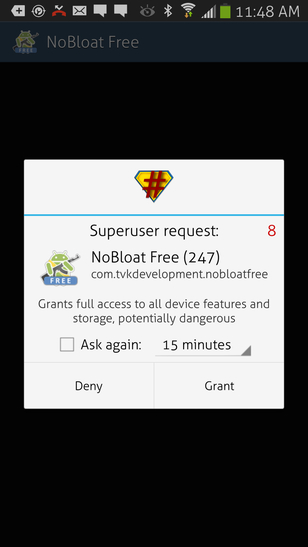
-
ಅಪ್ಲಿಕೇಶನ್ನ ಮುಖ್ಯ ವಿಂಡೋವನ್ನು ಪಡೆಯಲು “ಅನುದಾನವನ್ನು ಟ್ಯಾಪ್ ಮಾಡಿ. ನಿಮ್ಮ ಸಾಧನದಲ್ಲಿರುವ ಎಲ್ಲಾ ಅಪ್ಲಿಕೇಶನ್ಗಳ ಪಟ್ಟಿಯನ್ನು ನೋಡಲು "ಸಿಸ್ಟಮ್ ಅಪ್ಲಿಕೇಶನ್ಗಳು" ಅನ್ನು ಟ್ಯಾಪ್ ಮಾಡಿ.
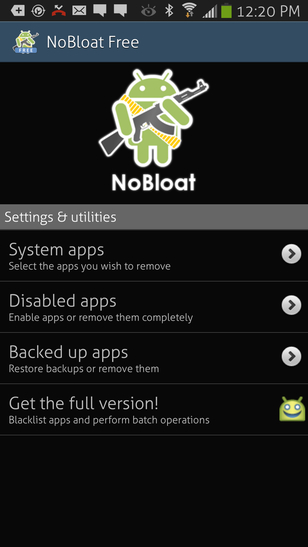
-
ನೀವು ತೆಗೆದುಹಾಕಲು ಬಯಸುವ ಅಪ್ಲಿಕೇಶನ್ ಅನ್ನು ಆಯ್ಕೆಮಾಡಿ. ಉಚಿತ ಆವೃತ್ತಿಯಲ್ಲಿ, ನೀವು ಒಂದು ಸಮಯದಲ್ಲಿ ಒಂದು ಅಪ್ಲಿಕೇಶನ್ ಅನ್ನು ಮಾತ್ರ ತೆಗೆದುಹಾಕಬಹುದು. ಪ್ರಸ್ತುತಪಡಿಸಿದ ಆಯ್ಕೆಗಳಿಂದ, "ಬ್ಯಾಕಪ್ ಮತ್ತು ಅಳಿಸು" ಅಥವಾ "ಬ್ಯಾಕಪ್ ಇಲ್ಲದೆ ಅಳಿಸಿ" ಆಯ್ಕೆಮಾಡಿ.
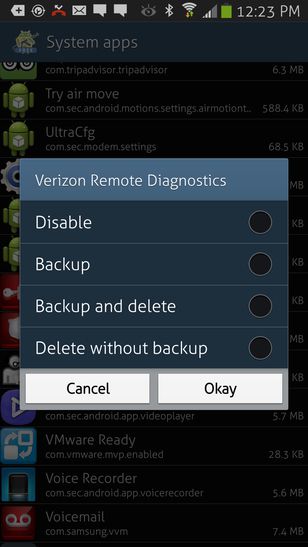
ಅನ್ಇನ್ಸ್ಟಾಲ್ ಮಾಡಬಹುದಾದ/ತೆಗೆದುಹಾಕಬಹುದಾದ Google Apps
ನಿಮ್ಮ Android ಸಾಧನದಲ್ಲಿ Google ಅಪ್ಲಿಕೇಶನ್ಗಳನ್ನು ಅನ್ಇನ್ಸ್ಟಾಲ್ ಮಾಡುವುದು ಕಷ್ಟ. ಹೆಚ್ಚಿನ ಸಂದರ್ಭಗಳಲ್ಲಿ ಯಾವ ಅಪ್ಲಿಕೇಶನ್ಗಳನ್ನು ತೆಗೆದುಹಾಕಬಹುದು ಮತ್ತು ಯಾವುದನ್ನು ತೆಗೆದುಹಾಕಲಾಗುವುದಿಲ್ಲ ಎಂದು ಜನರಿಗೆ ತಿಳಿದಿಲ್ಲ. ಆದರೆ, ಈ ಅಪ್ಲಿಕೇಶನ್ಗಳಲ್ಲಿ ಹೆಚ್ಚಿನವು ಯಾವುದೇ ಸ್ಪಷ್ಟವಾದ ಕಾರ್ಯವನ್ನು ಹೊಂದಿರದ ಕಾರಣ ನೀವು ಜಾಗರೂಕರಾಗಿರಬೇಕು ಮತ್ತು ನಿಮಗೆ ನಿಜವಾಗಿ ಅಗತ್ಯವಿರುವ ಅಪ್ಲಿಕೇಶನ್ ಅನ್ನು ನೀವು ತೆಗೆದುಹಾಕಬಹುದು. ನಿಮಗೆ ಸಹಾಯ ಮಾಡಲು, ಅಳಿಸಬಹುದಾದ Android ಸಾಧನದಲ್ಲಿ ಮೊದಲೇ ಸ್ಥಾಪಿಸಲಾದ ಅಪ್ಲಿಕೇಶನ್ಗಳ ಪಟ್ಟಿಯನ್ನು ನಾವು ರಚಿಸಿದ್ದೇವೆ.
ನಿಮಗೆ ಅಪ್ಲಿಕೇಶನ್ ಅಗತ್ಯವಿಲ್ಲ ಎಂದು ಖಚಿತಪಡಿಸಿಕೊಳ್ಳಲು ಅಳಿಸುವ ಮೊದಲು ಪ್ರತಿ ಅಪ್ಲಿಕೇಶನ್ನ ವಿವರಣೆಯನ್ನು ನೀವು ಓದಿದ್ದೀರಿ ಎಂದು ಖಚಿತಪಡಿಸಿಕೊಳ್ಳಿ.
- Bluetooth.apk
- ನೀವು ಯೋಚಿಸುವಂತೆ ಈ ಅಪ್ಲಿಕೇಶನ್ ಬ್ಲೂಟೂತ್ ಅನ್ನು ನಿರ್ವಹಿಸುವುದಿಲ್ಲ. ಇದು ಬದಲಾಗಿ, ಬ್ಲೂಟೂತ್ ಮುದ್ರಣವನ್ನು ನಿರ್ವಹಿಸುತ್ತದೆ. ಆದ್ದರಿಂದ, ನಿಮಗೆ ಅಗತ್ಯವಿಲ್ಲದಿದ್ದರೆ ಅಥವಾ ಎಂದಿಗೂ ಬ್ಲೂಟೂತ್ ಮುದ್ರಣವನ್ನು ಬಳಸದಿದ್ದರೆ, ನೀವು ಅದನ್ನು ತೆಗೆದುಹಾಕಬಹುದು.
- BluetoothTestMode.apk
- ನೀವು ಬ್ಲೂಟೂತ್ ಅನ್ನು ಪರೀಕ್ಷಿಸಿದಾಗ ಈ ಅಪ್ಲಿಕೇಶನ್ ಅನ್ನು ರಚಿಸಲಾಗಿದೆ. ಫೈಲ್ಗಳ ವರ್ಗಾವಣೆಯ ಮೊದಲು ಬ್ಲೂಟೂತ್ನ ನಿಷ್ಠೆಯನ್ನು ಪರೀಕ್ಷಿಸುವ ಅಗತ್ಯವಿರುವ ಕೆಲವು ಬ್ಲೂಟೂತ್ ಟರ್ಮಿನಲ್ಗಳೊಂದಿಗೆ ಇದು ಮಧ್ಯಪ್ರವೇಶಿಸಬಹುದೆಂದು ನಾವು ಎಚ್ಚರಿಸಬೇಕಾದರೂ ಅದನ್ನು ತೆಗೆದುಹಾಕಲು ಸಾಧ್ಯವಿದೆ.
- Browser.apk
- ನೀವು Firefox ಅಥವಾ Google Chrome ನಂತಹ ಸ್ಥಾಪಿಸಲಾದ ಬ್ರೌಸರ್ ಅನ್ನು ಬಳಸಿದರೆ, ನೀವು ಈ ಅಪ್ಲಿಕೇಶನ್ ಅನ್ನು ಸುರಕ್ಷಿತವಾಗಿ ಅನ್ಇನ್ಸ್ಟಾಲ್ ಮಾಡಬಹುದು. ಅದನ್ನು ತೆಗೆದುಹಾಕುವುದರಿಂದ ನಿಮ್ಮ ಸಾಧನದಲ್ಲಿ ಮೊದಲೇ ಸ್ಥಾಪಿಸಲಾದ ಸ್ಟಾಕ್ ಬ್ರೌಸರ್ ಅನ್ನು ನೀವು ಬಳಸುವುದಿಲ್ಲ ಎಂದರ್ಥ.
- . Divx.apk
- ಈ ಅಪ್ಲಿಕೇಶನ್ ನಿಮ್ಮ ವೀಡಿಯೊ ಪ್ಲೇಯರ್ಗಾಗಿ ಪರವಾನಗಿ ಮಾಹಿತಿಯನ್ನು ಪ್ರತಿನಿಧಿಸುತ್ತದೆ. ನಿಮ್ಮ ಸಾಧನದಲ್ಲಿ ನೀವು ವೀಡಿಯೊ ಪ್ಲೇಯರ್ ಅನ್ನು ಬಳಸದಿದ್ದರೆ, ಅದನ್ನು ತೆಗೆದುಹಾಕಲು ತೊಂದರೆಯಾಗುವುದಿಲ್ಲ.
- Gmail.apk, GmailProvider.apk
- ನೀವು Gmail ಬಳಸದಿದ್ದರೆ, ನೀವು ಇದನ್ನು ತೆಗೆದುಹಾಕಬಹುದು.
- GoogleSearch.apk
- ನಿಮ್ಮ ಲಾಂಚರ್ ಡೆಸ್ಕ್ಟಾಪ್ಗೆ ಸೇರಿಸಬಹುದಾದ Google ಹುಡುಕಾಟ ವಿಜೆಟ್ ನಿಮಗೆ ಬೇಡವಾದರೆ ನೀವು ಇದನ್ನು ತೆಗೆದುಹಾಕಬಹುದು.
ನಿಮ್ಮ Android ಸಾಧನದಲ್ಲಿ ಪೂರ್ವ-ಸ್ಥಾಪಿತ ಅಪ್ಲಿಕೇಶನ್ಗಳನ್ನು ತೆಗೆದುಹಾಕುವುದು ಮತ್ತು Google ಅಪ್ಲಿಕೇಶನ್ಗಳನ್ನು ಅಳಿಸುವುದು ನಿಮ್ಮ Android ಸಾಧನವನ್ನು ಸಂಪೂರ್ಣವಾಗಿ ಕಸ್ಟಮೈಸ್ ಮಾಡಲು ಒಂದು ಮಾರ್ಗವಾಗಿದೆ. ಅದನ್ನು ಮಾಡಲು ಸುಲಭವಾದ ಮಾರ್ಗವೆಂದರೆ ಸಾಧನವನ್ನು ರೂಟ್ ಮಾಡುವುದು. ಈಗ ನೀವು ಅದನ್ನು Dr.Fone - ರೂಟ್ನೊಂದಿಗೆ ಸುಲಭವಾಗಿ ಮಾಡಬಹುದು, ನೀವು ಇದನ್ನು ಆನಂದಿಸಬೇಕು ಮತ್ತು Android ಸಾಧನವನ್ನು ರೂಟ್ ಮಾಡಿದಾಗ ಬರುವ ಇತರ ಪ್ರಯೋಜನಗಳನ್ನು ನೀವು ಆನಂದಿಸಬೇಕು.
ಆಂಡ್ರಾಯ್ಡ್ ರೂಟ್
- ಜೆನೆರಿಕ್ ಆಂಡ್ರಾಯ್ಡ್ ರೂಟ್
- ಸ್ಯಾಮ್ಸಂಗ್ ರೂಟ್
- ರೂಟ್ Samsung Galaxy S3
- ರೂಟ್ Samsung Galaxy S4
- ರೂಟ್ Samsung Galaxy S5
- 6.0 ನಲ್ಲಿ ರೂಟ್ ನೋಟ್ 4
- ರೂಟ್ ನೋಟ್ 3
- ರೂಟ್ Samsung S7
- ರೂಟ್ Samsung J7
- ಜೈಲ್ ಬ್ರೇಕ್ ಸ್ಯಾಮ್ಸಂಗ್
- ಮೊಟೊರೊಲಾ ರೂಟ್
- ಎಲ್ಜಿ ರೂಟ್
- HTC ರೂಟ್
- ನೆಕ್ಸಸ್ ರೂಟ್
- ಸೋನಿ ರೂಟ್
- ಹುವಾವೇ ರೂಟ್
- ZTE ರೂಟ್
- ಝೆನ್ಫೋನ್ ರೂಟ್
- ಮೂಲ ಪರ್ಯಾಯಗಳು
- KingRoot ಅಪ್ಲಿಕೇಶನ್
- ರೂಟ್ ಎಕ್ಸ್ಪ್ಲೋರರ್
- ರೂಟ್ ಮಾಸ್ಟರ್
- ಒಂದು ಕ್ಲಿಕ್ ರೂಟ್ ಪರಿಕರಗಳು
- ಕಿಂಗ್ ರೂಟ್
- ಓಡಿನ್ ರೂಟ್
- ರೂಟ್ APK ಗಳು
- CF ಆಟೋ ರೂಟ್
- ಒಂದು ಕ್ಲಿಕ್ ರೂಟ್ APK
- ಕ್ಲೌಡ್ ರೂಟ್
- SRS ರೂಟ್ APK
- iRoot APK
- ರೂಟ್ ಟಾಪ್ಲಿಸ್ಟ್ಗಳು
- ರೂಟ್ ಇಲ್ಲದೆ ಅಪ್ಲಿಕೇಶನ್ಗಳನ್ನು ಮರೆಮಾಡಿ
- ಉಚಿತ ಇನ್-ಅಪ್ಲಿಕೇಶನ್ ಖರೀದಿ ಯಾವುದೇ ರೂಟ್ ಇಲ್ಲ
- ರೂಟ್ ಮಾಡಿದ ಬಳಕೆದಾರರಿಗಾಗಿ 50 ಅಪ್ಲಿಕೇಶನ್ಗಳು
- ರೂಟ್ ಬ್ರೌಸರ್
- ರೂಟ್ ಫೈಲ್ ಮ್ಯಾನೇಜರ್
- ರೂಟ್ ಫೈರ್ವಾಲ್ ಇಲ್ಲ
- ರೂಟ್ ಇಲ್ಲದೆ ವೈಫೈ ಹ್ಯಾಕ್ ಮಾಡಿ
- AZ ಸ್ಕ್ರೀನ್ ರೆಕಾರ್ಡರ್ ಪರ್ಯಾಯಗಳು
- ಬಟನ್ ಸೇವಿಯರ್ ನಾನ್ ರೂಟ್
- ಸ್ಯಾಮ್ಸಂಗ್ ರೂಟ್ ಅಪ್ಲಿಕೇಶನ್ಗಳು
- ಸ್ಯಾಮ್ಸಂಗ್ ರೂಟ್ ಸಾಫ್ಟ್ವೇರ್
- ಆಂಡ್ರಾಯ್ಡ್ ರೂಟ್ ಟೂಲ್
- ಬೇರೂರಿಸುವ ಮೊದಲು ಮಾಡಬೇಕಾದ ಕೆಲಸಗಳು
- ರೂಟ್ ಸ್ಥಾಪಕ
- ರೂಟ್ಗೆ ಉತ್ತಮ ಫೋನ್ಗಳು
- ಅತ್ಯುತ್ತಮ ಬ್ಲೋಟ್ವೇರ್ ರಿಮೋವರ್ಗಳು
- ರೂಟ್ ಮರೆಮಾಡಿ
- Bloatware ಅಳಿಸಿ




ಜೇಮ್ಸ್ ಡೇವಿಸ್
ಸಿಬ್ಬಂದಿ ಸಂಪಾದಕ